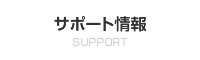Aterm WA7500H Windows用ソフトウェアダウンロード
本ページでは、Aterm WA7500Hに関する以下のソフトウェアを提供しています。
ソフトウェアの内容
| WA7500Hソフトウェアパッケージ(ファームウェア&ユーティリティ)
FW Ver7.57/Util Ver6.44 (2003/03/14) |
|
 WA7500Hソフトウェアパッケージをダウンロード WA7500Hソフトウェアパッケージをダウンロード
|
| 更新内容 |
| 1. |
WA7500Hにおいて、Aterm以外のIEEE802.11a無線子機からワイヤレスで接続した場合に、無線子機側の設定によっては通信速度が極端に遅くなったり、パソコンの再起動などで無線接続ができない場合がある現象に対処しました。
|
| 2. |
ワイヤレス子機としてWL11E2を接続して使用した場合に、WL11E2のEthernetポートに複数のパソコンを接続して
IPの再取得やパソコンの再起動を繰り返していると、DHCPでIPが取得できなくなる場合がある現象を修正しました。
※ WA7500HのカードスロットにWL11CAを装着したり、LANポートにIEEE802.11b準拠のアクセスポイント(WL11APなど)を接続して、その無線子機としてWL11E2を接続
した環境で発生する可能性があります。 |
| 3. |
パソコンのファイアーウォールソフトやブラウザのセキュリティレベルの設定により特定のサーバとの通信ができない場合がある現象に対処しました。
|
| 4. |
一部のPDA(*1) を使用して、DHCPによるDNSサーバーのアドレスを自動取得するモードでインターネット接続した場合に、インターネットアクセスができなくなる場合がある現象に対応しました。
※ WA7500HのカードスロットにWL11CAを装着したり、LANポートにIEEE802.11b準拠のアクセスポイント(WL11APなど)を接続して、その無線子機として上記PDAを接続した環境で発生する可能性があります。
|
| |
(*1)
SONY製 CLIE PEG-NX70V/-NX60/-NZ90 + 無線LANカードPEGA-WL100 使用の機種にて本現象が報告されております。 |
| |
更新履歴はこちらをご覧ください。
|
|
| ファイルサイズ |
5233KB |
| ファイル形式 |
自己解凍(exe)形式ファイル |
| 対応OS |
Windows Vista®/Windows®
XP/2000 Professional/Me/98SE/98
※ユーティリティはWidows Vista®では利用できません |
| WA7500Hファームウェア(実行形式)
Ver7.57 (2003/03/14) |
|
 WA7500Hファームウェア(実行形式)をダウンロード WA7500Hファームウェア(実行形式)をダウンロード
|
| ファイルサイズ |
1294KB |
| ファイル形式 |
自己解凍(exe)形式ファイル |
| 対応OS |
Windows Vista®/Windows®
XP/2000 Professional/Me/98SE/98 |
| ファームウェア(バイナリファイル形式)
Ver7.57 (2003/03/14) |
|
 WA7500Hファームウェア(実行形式)をダウンロード WA7500Hファームウェア(実行形式)をダウンロード
|
| ファイルサイズ |
1020KB |
| ファイル形式 |
バイナリファイル(ZIP圧縮)形式ファイル |
| 対応OS |
Windows Vista®/Windows®
XP/2000 Professional/Me/98SE/98、Mac OS X/9.x/8.x |
バージョンアップ方法
| ・ |
バージョンアップは必ずファームウェアから先に行ってください。
ユーティリティから先にバージョンアップを行うと、一部の設定が正常に行えない場合があります。
先にファームウェアのバージョンアップができない場合は、ユーティリティをインストールした後で必ずファームウェアのバージョンアップも行ってください。 |
| ・ |
WARPSTARベースのファームウェアのバージョンが古く、らくらくウィザードの途中でエラーになった場合は、ファームウェアをバージョンアップした後で、再度設定をやり直してください。
|
| ・ |
バージョンアップの実行中は絶対にAtermの電源を切らないでください。 |
| ・ |
まれにバージョンアップ中にエラーが発生することがありますが、その場合には、お手数ですがもう一度初めからやり直してください。(その場合、「リカバリーモード」でのバージョンアップとなります。)
ソフトウェアパッケージをダウンロードしたら インターネット接続を切断し、使用中のアプリケーションをすべて終了してください。タスクトレイにあるアクセスマネージャ、サテライトマネージャも終了してください。
|
| ●ファームウェアのバージョンアップ手順 |
| |
 画像を用いたファームウェアのバージョンアップ手順を確認 画像を用いたファームウェアのバージョンアップ手順を確認 |
| ○ |
現在のファームウェアのバージョンを確認する手順はこちらをご覧ください。 |
| 1. |
ダウンロードしたソフトウェアパッケージをダブルクリックします。 |
| 2. |
画面の指示に従い、ソフトウェアを解凍します。 |
| 3. |
解凍したファームウェアをダブルクリックします。 |
| 4. |
画面の指示に従い、ファームウェアのバージョンアップを行います。 |
| 5. |
以上でバージョンアップは完了です。 |
| ●ユーティリティのバージョンアップ手順 |
| ・ |
ユーティリティをインストールする場合は、そのコンピュータの管理者権限が必要です。
|
| ・ |
既に最新版のユーティリティをご使用の方で、ファームウェアのみ更新する場合には、ファームウェア単独ファイルをご利用ください。
|
| |
 画像を用いたユーティリティのバージョンアップ手順を確認 画像を用いたユーティリティのバージョンアップ手順を確認 |
| ○ |
現在のユーティリティのバージョンを確認する手順はこちらをご覧ください。 |
| 1. |
WARPSTARユーティリティをバージョンアップする前に、らくらくアシスタントの 「ドライバのアンインストール」からWARPSTAR関連のデバイスドライバ
「WL11CA/C」「WL11U」「USB-LANドライバ」をすべてアンインストールします。(※デバイスドライバを何もインストールしていない場合は不要です。) |
| 2. |
次に、使用中のアプリケーションをすべて終了させます。 タスクトレイにあるアクセスマネージャ、サテライトマネージャも終了してください。 |
| 3. |
「スタート」−「プログラム」−「AtermWARPSTARユーティリティ」の「ユーティリティのアンインストール」でいったんすべてのユーティリティをアンインストールします。(※AtermWARPSTARユーティリティがインストールされていない場合は不要です。) |
| 4. |
解凍したユーティリティをダブルクリックします。 |
| 5. |
画面の指示にしたがって、WARPSTARユーティリティをインストールします。
|
| 6. |
以上でバージョンアップは完了です。 |
| ここからダウンロードしたファイルの実行時に、「セキュリティの警告」画面が表示される場合がありますが、問題はございませんので「実行」をクリックしてインストールを継続してください。 |
ご利用にあたっての注意事項
| ・ |
ソフトウェアパッケージには、2つのプログラム(ファームウェアとユーティリティ)が含まれており、それぞれ個別にバージョンアップしていただく必要があります。
必ず「ユーティリティ Ver6.44」 以降と 「ファームウェア Ver7.57」以降を組み合わせてご使用ください。
どちらかが旧バージョンの場合にはユーティリティ等で一部の設定に失敗する場合があります。 |
| ・ |
クイック設定Webを、Netscape Navigator
4.x でご使用になった場合、「設定不可である項目がグレーアウトしない」 「[最新状態に更新]ボタンを押しても画面が更新されない」
「各設定項目のチップヘルプが出ない」などの現象が生じる場合があります。
クイック設定Webは、Windows Vista®の場合、Internet Explorer Ver.7.0以上、Windows®
XP/2000 Professional/Me/98SE/98の場合、Internet Explorer Ver.5.5以上または、Netscape®
6.1以上、Mac OS X/9.x/8.xの場合、Internet Explorer Ver.5.0以上または、Netscape®
6.01以上でご利用になることを推奨します。 |
| ・ |
クイック設定Webを、Internet ExplorerまたはNetscape®でご使用になる場合、
「JavaScript®」が有効になっている必要があります。Windows® XP( Internet Explorer
Ver.6.0) の場合、 「ツール」>「インターネットオプション」>タブの「セキュリティ」> 「レベルのカスタマイズ」ボタンをクリックし、「スクリプト」の「アクティブスクリプト」を「有効にする」と設定願います。 |